- 「写真や動画のデータが増えすぎて、パソコンの容量が足りない…」
- 「大切な思い出のデータをバックアップしておきたいけど、外付けHDDは高くて手が出ない…」
そんな風に思っている方は多いのではないでしょうか。
DVDは安価で手に入り、大切なデータを安全に保存するための最適なメディアです。
しかし、DVDへの書き込みは少し難しそうに感じるかもしれません。
ご安心ください。
- Windowsに標準搭載されている機能
- 無料で使えるソフト
を使えば、誰でも簡単に行うことが可能です。
今回の記事では、
- Windows 11やWindows 10を使ったDVDの書き込み方法
- おすすめの無料ソフト
- 書き込みエラーの対処法
まで、すべてを分かりやすく解説します。
この記事を読めば、DVDの書き込みに関する疑問はすべて解決するでしょう。
DVD書き込みに必要なものと事前準備
DVDの書き込みを始める前に、いくつか準備が必要です。
準備物リスト
- 書き込むためのPC: Windows 11またはWindows 10を搭載したパソコン。
- DVDドライブ: パソコンに内蔵されている光学ドライブ、または外付けDVDドライブ。
- 空のDVDディスク: DVD-R、DVD+R、DVD-RWなど。
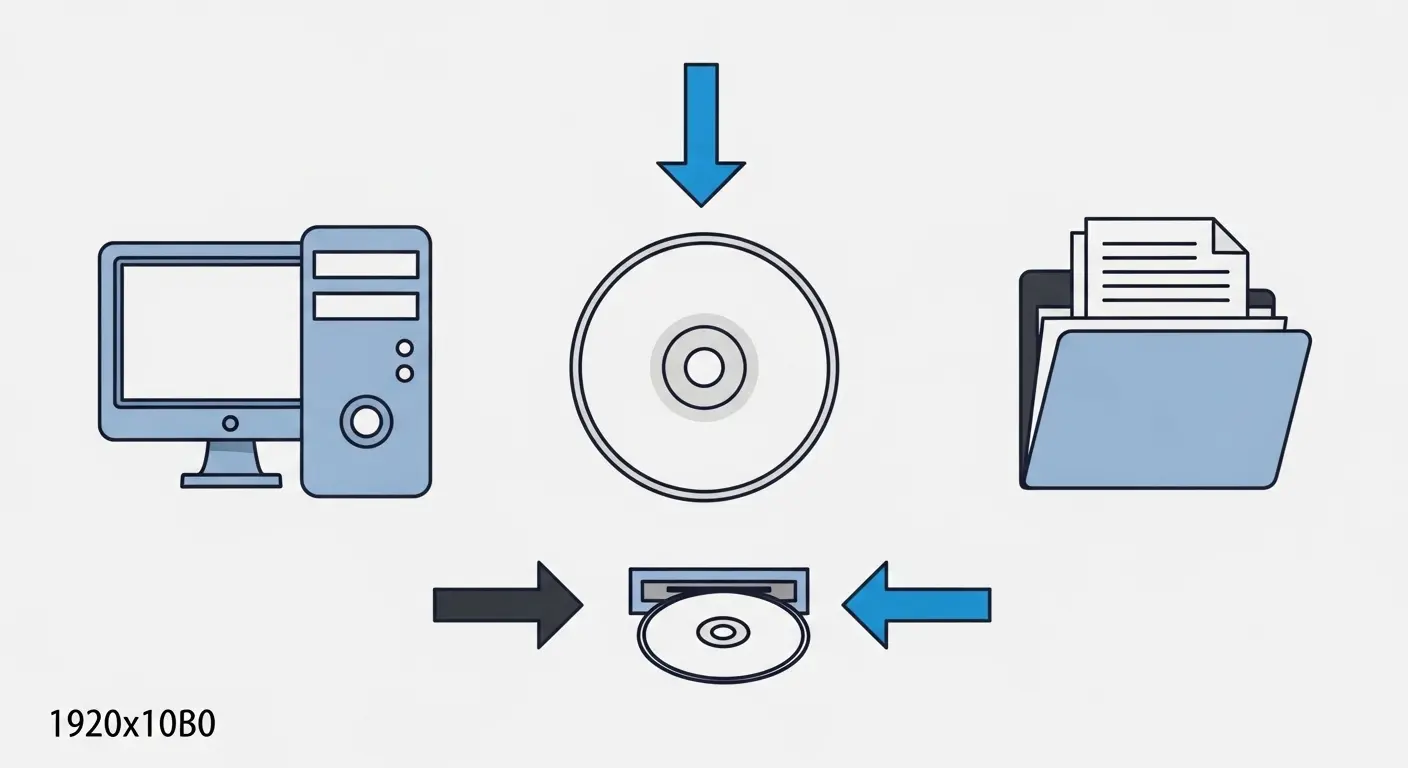
Windows標準機能でDVDに書き込む方法
Windows 11とWindows 10には、別途ソフトをインストールする必要はありません。
DVDへの書き込み機能が標準搭載されています。
Windows 11でのデータDVD書き込み手順
- PCに空のDVDディスクを挿入します。
- 自動再生オプションが表示されたら、「ファイルをディスクに書き込む」を選択します。
- 表示される画面でディスクの名前を入力し、「USBフラッシュドライブのように使用する」または「CD/DVDプレーヤーで使用する」を選択します。データを保存する目的であれば、「CD/DVDプレーヤーで使用する」を選ぶのが一般的です。
- 画面表示に従って作業を進めます。書き込みたいデータをドラッグアンドドロップで追加します。
- すべてのファイルを追加したら、エクスプローラーのメニューから「ドライブツール」をクリックし、「書き込みを完了する」を選択します。
- 書き込み速度などの設定を確認。「次へ」をクリックすると書き込みが開始されます。
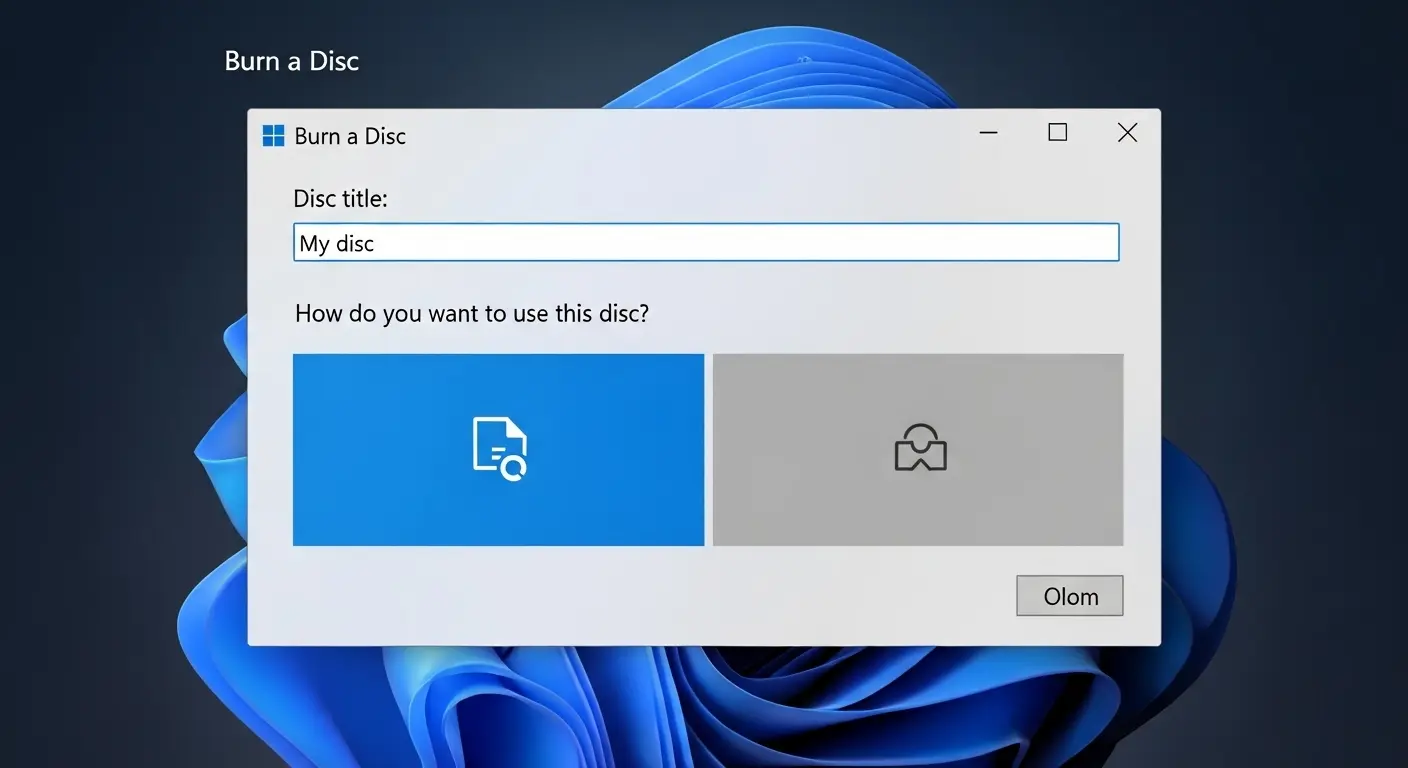
Windows 10での書き込み手順
Windows 10の手順もほぼ同様です。
- 空のDVDをドライブに挿入します。
- 自動再生オプションから「ファイルをディスクに書き込む」を選択します。
- 「ディスクの書き込み」ウィザードが表示されたら、ディスクのタイトルを入力し、「CD/DVDプレーヤーで使用する」を選択します。
- 保存したいファイルやフォルダーをドラッグアンドドロップで追加します。
- エクスプローラーの上部にある「書き込みを完了」ボタンをクリックし、手順に従って完了させます。
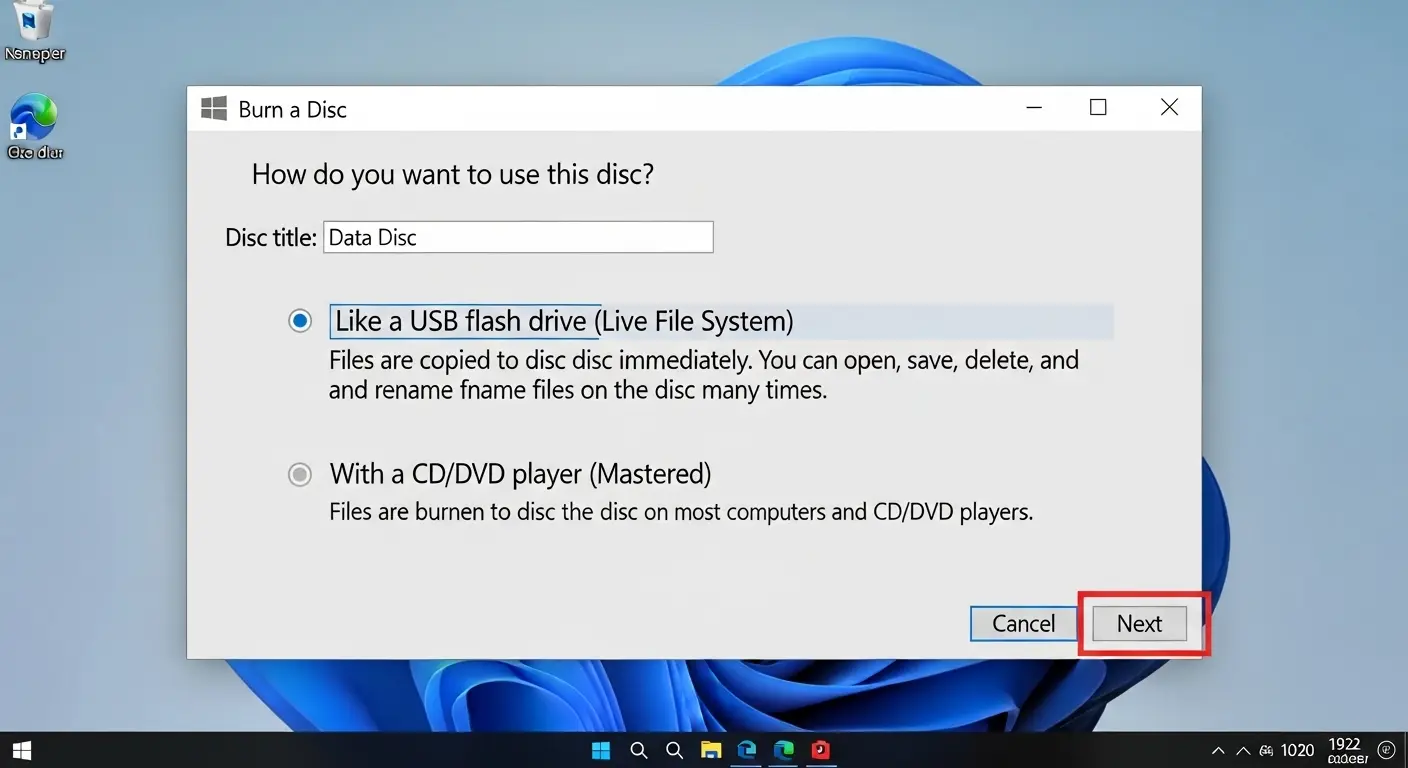
DVD書き込みにおすすめのフリーソフト
Windowsの標準機能でも十分ですが、より多機能な無料のライティングソフトも多数存在します。
BurnAware Free
BurnAware Freeは、初心者から上級者まで幅広く使われている無料のライティングソフトです。
- 特徴: データDVDだけでなく、音楽CDやISOイメージの書き込み、ブルーレイディスクへの書き込みも対応しています。シンプルな操作画面で使いやすいのが魅力です。
- 使い方: ソフトを起動し、「Data Disc」を選択。書き込みたいファイルを追加し、画面の指示に従って進めます。
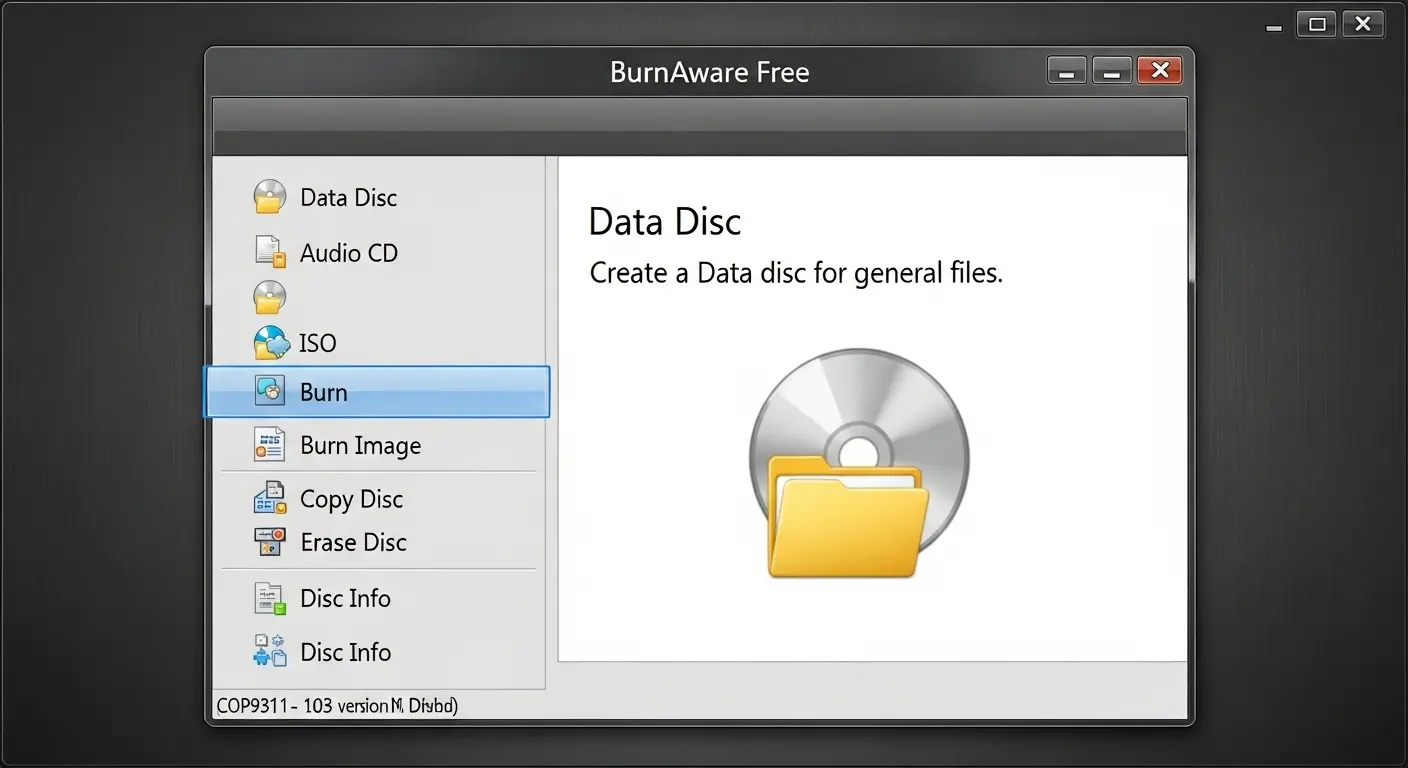
ImgBurn
ISOイメージを書き込む際に特に強力な無料ソフトです。
- 特徴: 高速かつ安定した書き込みに定評があり、多くのユーザーに支持されています。日本語対応もしています。
- 使い方: ソフトを起動。「Write files/folders to disc」を選択してファイルを追加します。
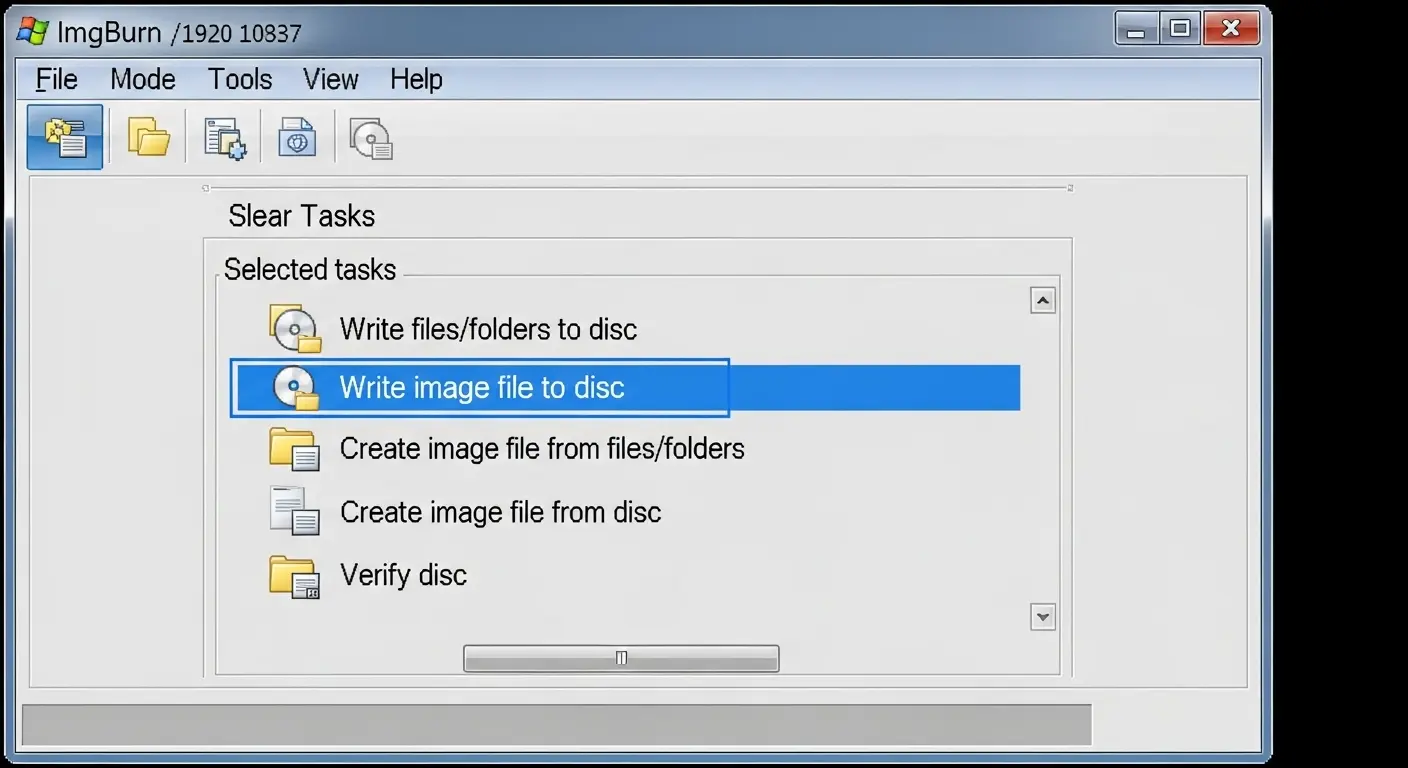
DVD書き込み時のエラーとトラブルシューティング
DVDの書き込みが失敗する原因と対処法を解説します。
書き込みができない主な原因
- ディスク容量の不足: 書き込みたいデータの合計容量がDVDの容量(約4.7GB)を超えている場合、エラーになります。
- 書き込み速度の設定ミス: 高速書き込みはエラーの原因になることがあります。速度を少し下げて試してみましょう。
- ディスクやドライブの不具合: ディスクに傷や汚れがある、またはドライブが正常に動作していない可能性があります。新しいディスクを使うか、ドライブを清掃してみましょう。
DVD書き込みが途中で止まる・失敗する
書き込みの途中で止まってしまう場合は、パソコンの電力不足や他のアプリケーションが干渉している可能性が考えられます。
ノートパソコンの場合は、電源ケーブルを接続した状態で作業を行いましょう。
不要なアプリは閉じておきましょう。

2025年最新トレンド|DVDと他のメディアの比較
2025年現在、DVDのほかにも様々なメディアが利用されています。
目的に応じた最適なメディアを選びましょう。
USBメモリやSDカードとの比較
- USBメモリ/SDカード: 小型で携帯性に優れ、読み書き速度が高速です。書き換えも簡単にできます。
- DVD: 安価で長期保存に適しています。物理的なディスクなので紛失や傷には注意が必要です。

ブルーレイディスクとの比較
ブルーレイディスク(BD)はDVDの後継規格です。
- 容量: DVDが片面一層で約4.7GBなのに対し、ブルーレイは約25GBと大容量です。
- 用途: 高画質な動画や大量のデータを保存する場合に適しています。対応ドライブやメディアが必要です。

DVD書き込みのQ&A
- Q1. DVD-RとDVD-RWの違いは何ですか?
- A. DVD-Rは一度だけ書き込みができるタイプで、DVD-RWは複数回の書き込みと消去ができるタイプです。一般的なデータのバックアップにはDVD-Rがよく使われます。
- Q2. 書き込み速度はどれくらいに設定すればいいですか?
- A. 速度が速すぎると書き込みエラーの原因になります。安定した書き込みを行いたいなら、最大速度よりも少し遅い速度を選ぶのがおすすめです。
- Q3. DVDに書き込んだデータは消去できますか?
- A. DVD-RWやDVD+RWのディスクなら可能です。Windowsのエクスプローラーでディスクを右クリックし、「ディスクの消去」を選択するとデータを消すことができます。DVD-RやDVD+Rの場合は、一度書き込むと消去や上書きはできません。
